Mac Safari History Recovery: Jak odzyskać historię Safari na Macu History
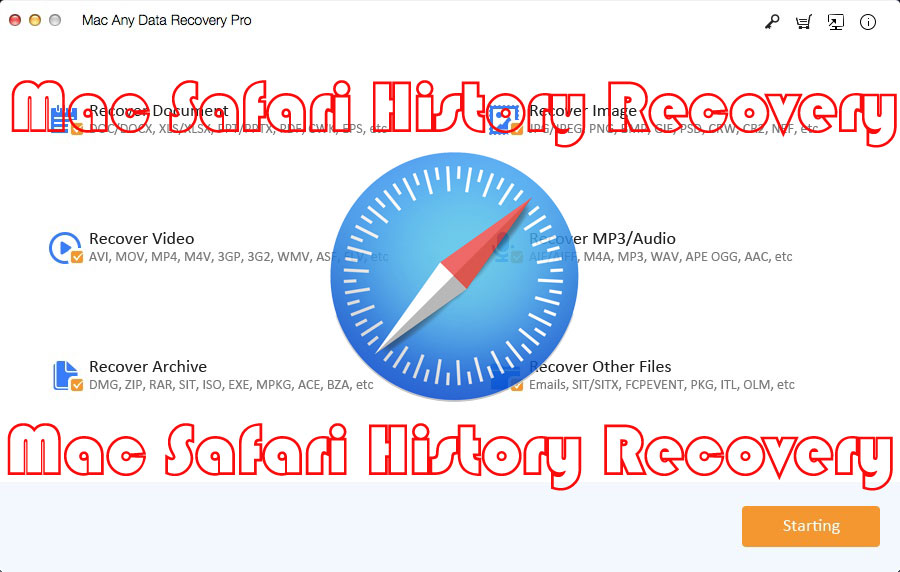
Podsumowanie
W tym artykule udostępnimy dwie różne metody odzyskiwania usuniętej historii Safari na komputerze Mac za darmo: Odzyskaj usuniętą / utraconą historię Safari na komputerze Mac za pomocą narzędzia do odzyskiwania historii Safari i odzyskaj historię Safari na komputerze Mac za pomocą Time Machine.
Historia Safari to baza danych zawierająca wcześniej odwiedzane witryny. Podobnie jak większość innych przeglądarek internetowych, Safari automatycznie utrzymuje swój stan, umożliwiając użytkownikom łatwe ponowne odwiedzanie znanych witryn bez konieczności ciągłego wpisywania ich adresów. Jednak użytkownicy czasami przypadkowo czyszczą swoją historię przeglądania lub mogą zawierać ważną witrynę internetową i nie pamiętają już jej adresu. Dlatego jeśli celowo lub nieumyślnie usuniesz historię przeglądarki z komputera Mac, możesz użyć oprogramowania Safari History Recovery, aby ją odzyskać. Poniżej przedstawiono dwie różne metody przywracania historii usuniętej przeglądarki Safari na komputerze Mac.
Metoda 1: Odzyskaj usuniętą/utraconą historię Safari na Macu za pomocą narzędzia Mac Safari History Recovery Tool
Mac Any Data Recovery Pro to najlepsze oprogramowanie do odzyskiwania historii Safari dla komputerów Mac. Może całkowicie odzyskać usuniętą historię Safari na komputerze Mac. Postępuj zgodnie z poniższym przewodnikiem, aby dowiedzieć się, jak wykonać odzyskiwanie historii Safari na komputerze Mac.
Krok 1: Pobierz i zainstaluj najlepsze oprogramowanie Safari History Recovery. Możesz wybrać wiele typów plików, które chcesz odzyskać lub przeskanować, w tym historię Safari. Po wybraniu wszystkich typów plików możesz kliknąć przycisk Start, aby kontynuować.
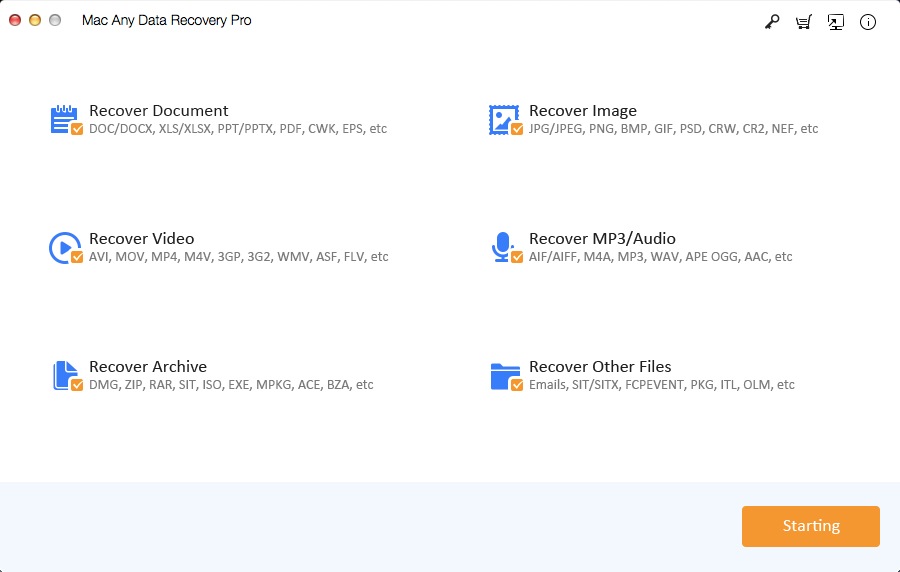
Krok 2: Wybierz dysk twardy, na którym utraciłeś historię Safari i kliknij przycisk Skanowanie.
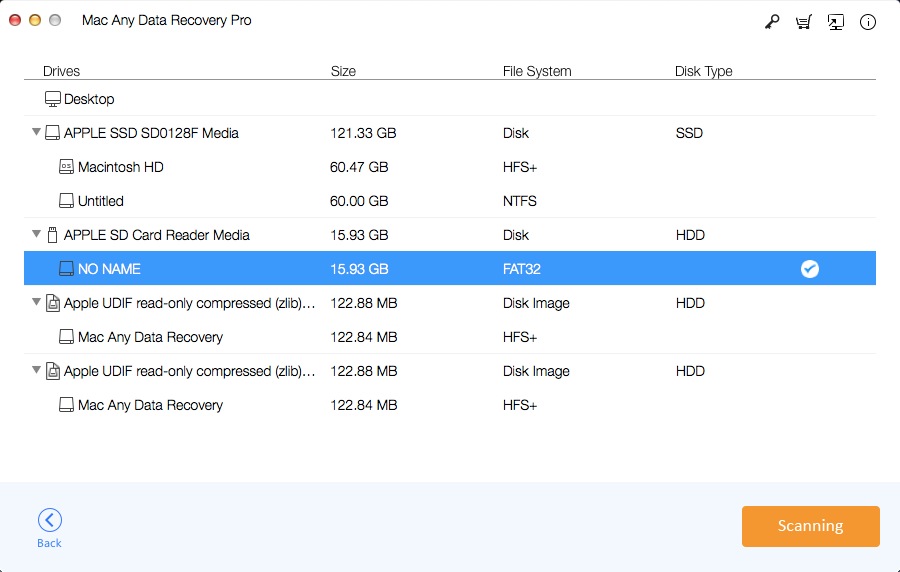
Krok 3: Po zakończeniu skanowania oprogramowanie wyświetla listę wszystkich plików usuniętych z komputera Mac. Wybierz plik historii przeglądarki (history.db lub history.plist) i kliknij przycisk Odzyskiwanie.
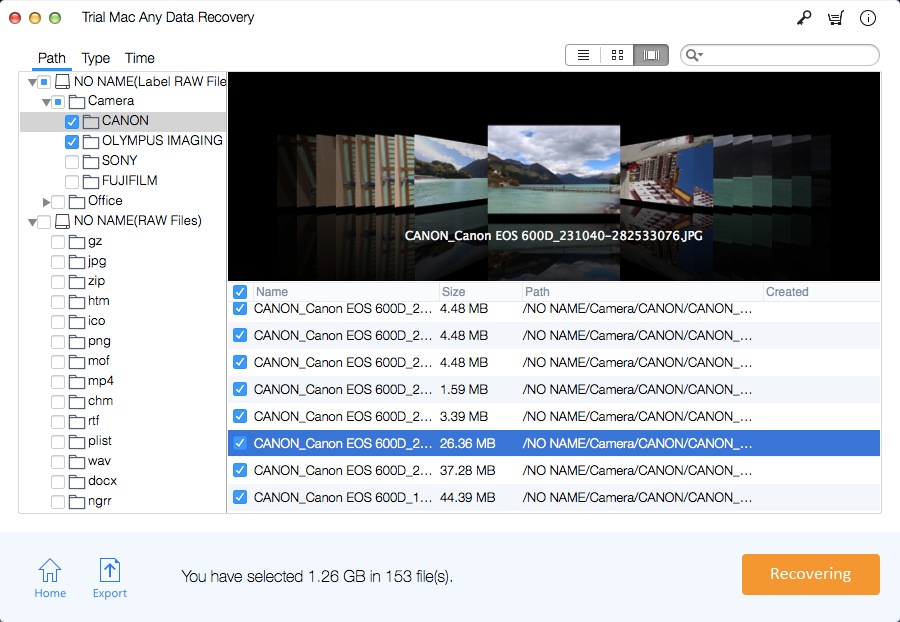
Metoda 2: Odzyskaj usuniętą/utraconą historię Safari na komputerze Mac za pomocą Time Machine
Krok 1: Zamknij Safari, jeśli jest otwarte w systemie macOS.
Krok 2: Upewnij się, że dysk twardy do tworzenia kopii zapasowych Time Machine jest podłączony do komputera Mac.
Krok 3: Przejdź do Findera > Przejdź > Przejdź do folderu. Następnie wprowadź ścieżkę: ~/Library/Safari/
Krok 4: Wybierz plik History.db.
Krok 5: Na pasku menu przejdź do Time Machine > Wprowadź Time Machine.
Krok 6: Przejrzyj historię Time Machine w katalogu ~/Library/Safari/. Kliknij przycisk Przywróć, aby przywrócić usuniętą historię przeglądarki.
Krok 7: Otwórz Safari i możesz teraz uzyskać dostęp do historii Safari. Po prostu wybierz Historia, a następnie Pokaż całą historię, aby znaleźć szczegóły, do których chcesz uzyskać dostęp.

